Final Cut Pro là gì? Giá bao nhiêu? Hướng dẫn cách sử dụng

Bạn là người mới tập tành chỉnh sửa video thì không nên bỏ qua Final Cut Pro của Apple, một phần mềm không thể không nhắc tới trong "làng edit video". Trong bài viết này, Sforum sẽ mách bạn cách sử dụng Final Cut iPad cơ bản và dễ hiểu nhất cho người mới bắt đầu.
Cùng Sforum tìm hiểu kỹ hơn về phần mềm này và sử dụng trên iPad như thế nào nhé!
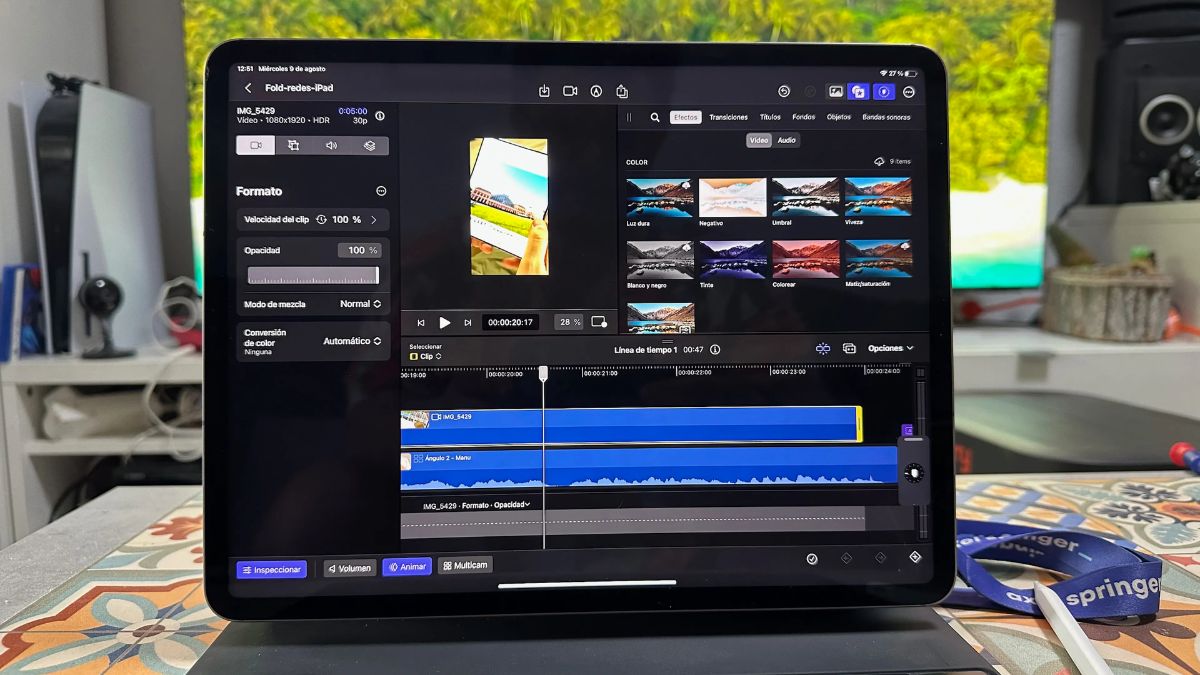
Final Cut Pro là gì?
- Nền tảng phần mềm: MacOS
- Dung lượng phần mềm: 4,5GB
- Loại phần mềm: Phần mềm chỉnh sửa video
- Giá cả: 299,99 USD
- Link tải chính thức: apple.com/final-cut-pro

Final Cut Pro là phần mềm chỉnh sửa video được nhiều chuyên gia trong lĩnh vực sáng tạo, được phát triển bởi Apple. Do đó, Final Cut Pro được sử dụng trên các thiết bị trong hệ sinh thái của Apple một cách mượt mà nhờ vào sự tích hợp chặt chẽ. Với phiên bản hoàn toàn mới được ra mắt từ năm 2011, Apple đã tận dụng tối đa những tính năng tiên tiến của hệ điều hành Mac OS X.
Giờ đây, Final Cut Pro không chỉ là "sân chơi" cho dân chuyên nghiệp, mà còn là "bến đỗ" của nhiều bạn đam mê chỉnh sửa video. Nếu bạn là người mới sử dụng thì bạn sẽ được dùng thử miễn phí 90 ngày, và bạn cần mua phần mềm này nếu có nhu cầu sử dụng lâu dài. Mức giá tham khảo khi mua cho người dùng mới là 7,999,000 VND.
Những tính năng độc quyền của Final Cut Pro
Apple đã giới thiệu một số tính năng độc quyền cho Final Cut Pro trên iPad giúp người dùng có thể tạo ra những video chất lượng. Cùng xem qua các tính năng này nhé!

- Pro Camera Mode: Sử dụng máy ảnh nâng cao để quay video chất lượng cao trong ứng dụng.
- Scene Removal Mask: Che các chi tiết hoặc hình ảnh không mong muốn xuất hiện trong video một cách dễ dàng mà không cần xóa hoặc quay lại một video khác.
- Auto Crop: Tự động cắt và điều chỉnh lại cảnh quay để cải thiện bố cục và loại bỏ các yếu gây phân tán khỏi video.
- Voice Isolation: Loại bỏ tiếng ồn và nâng cao chất lượng âm thanh của giọng nói chính trong video.
- Apple Pencil Support: Sử dụng Apple Pencil để chỉnh sửa, chú thích và vẽ trực tiếp một cách chính xác.
- New Camera Modes: Khám phá các chế độ và cài đặt máy ảnh mới để ghi lại các phối cảnh và hiệu ứng độc đáo.
Cách tải Final Cut Pro trên iPad
Bước 1: Đầu tiên, bạn mở App Store trên iPad.
Bước 2: Bạn tìm kiếm Final Cut Pro trên thanh tìm kiếm của App Store.
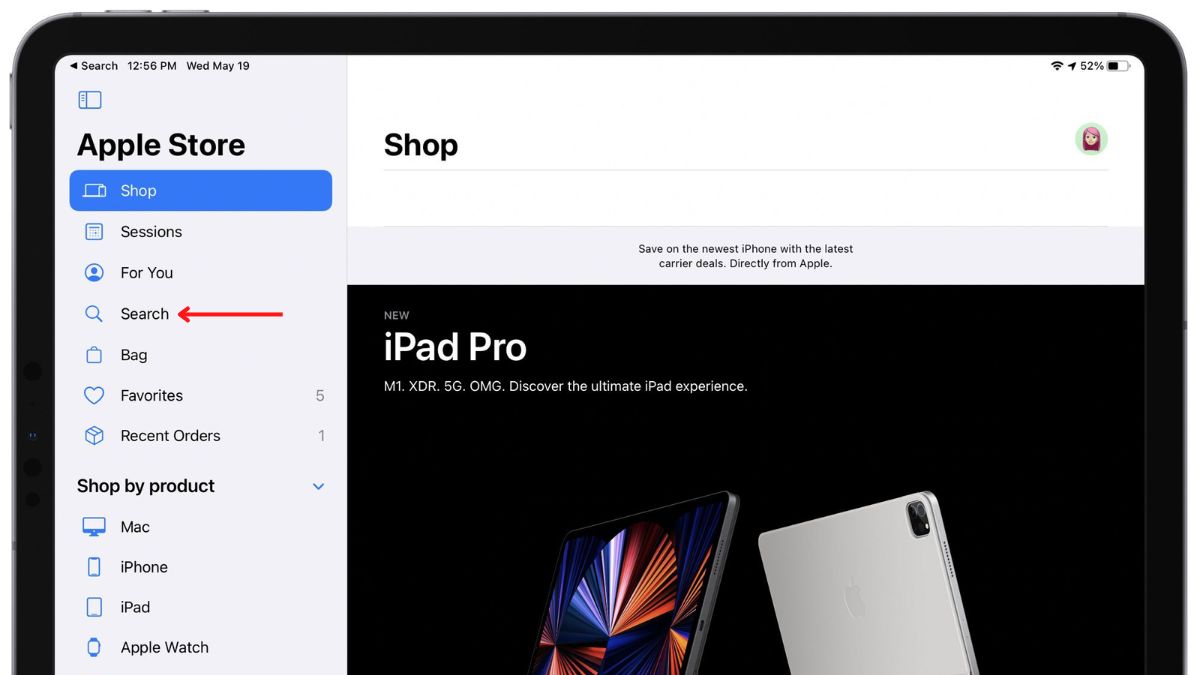
Bước 3: Sau đó, nhấn vào nút Get.
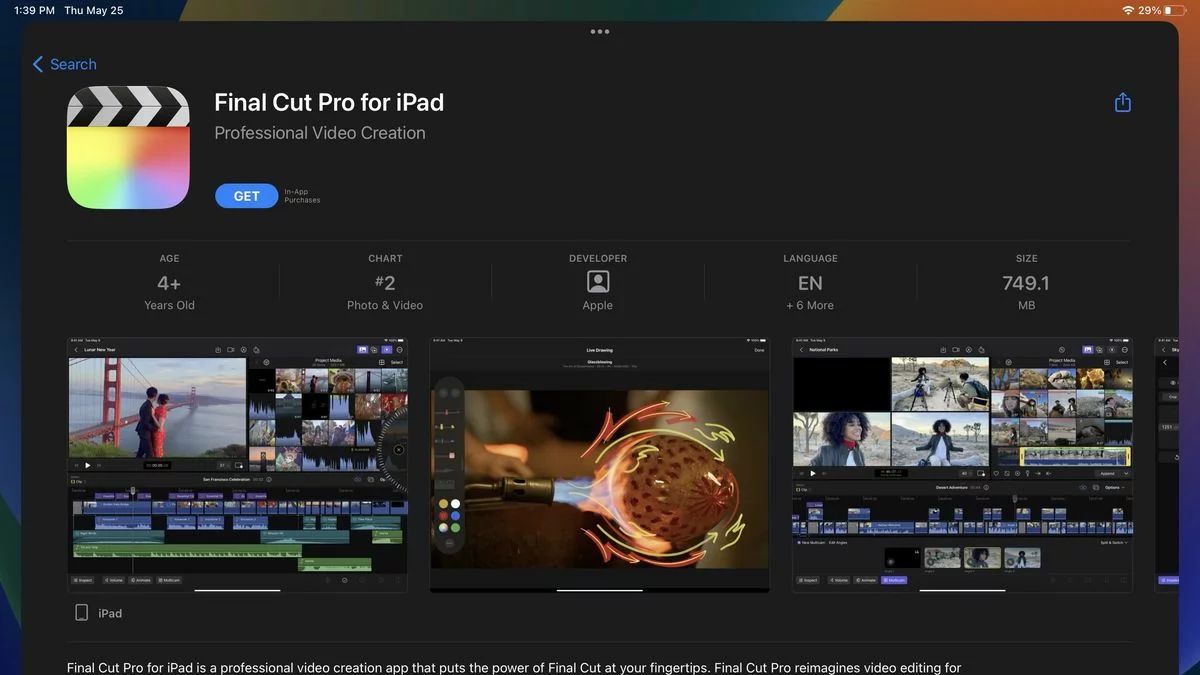
Hướng dẫn sử dụng Final Cut Pro dễ dàng
Sau đây, Sforum sẽ hướng dẫn bạn cách thao tác trên Final Cut Pro để chỉnh sửa video trên iPad một cách đơn giản và cơ bản nhất, giúp bạn có thể bắt tay ngay vào chỉnh sửa video đầu tiên của mình.
Cách tạo dự án mới trong Final Cut Pro trên iPad
Bước 1: Đầu tiên, bạn mở ứng dụng Final Cut Pro trên iPad.
Bước 2: Sau đó, nhấn vào New Project ở góc dưới bên trái của màn hình.
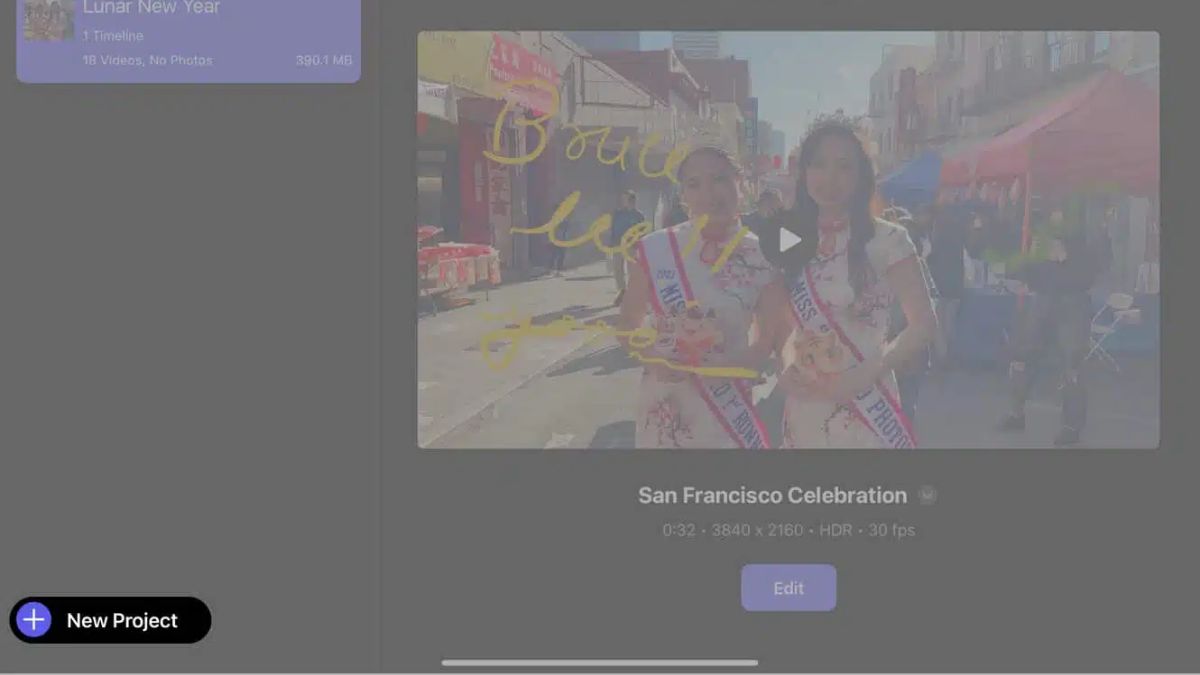
Bước 3: Bạn nhập vào các thông tin Project Name, Timeline Settings và nhấn Continue.

Cách tải video lên Final Cut iPad
Bước 1: Sau khi đã đặt tên dự án, bạn chọn Photos hoặc Files để tải video lên Final Cut iPad.
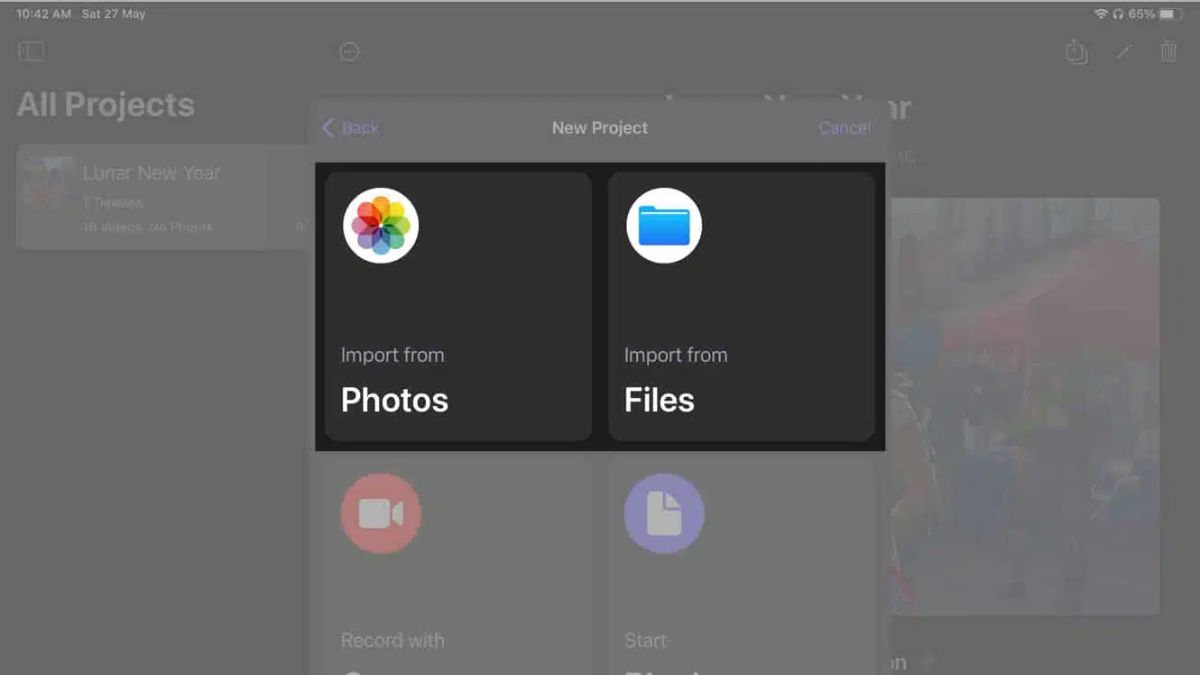
Bước 2: Tiếp đến, bạn chọn các video bạn muốn chỉnh sửa và nhấn Add. Bạn có thể kéo ngón tay để chọn nhiều video cùng lúc để tiết kiệm thời gian.
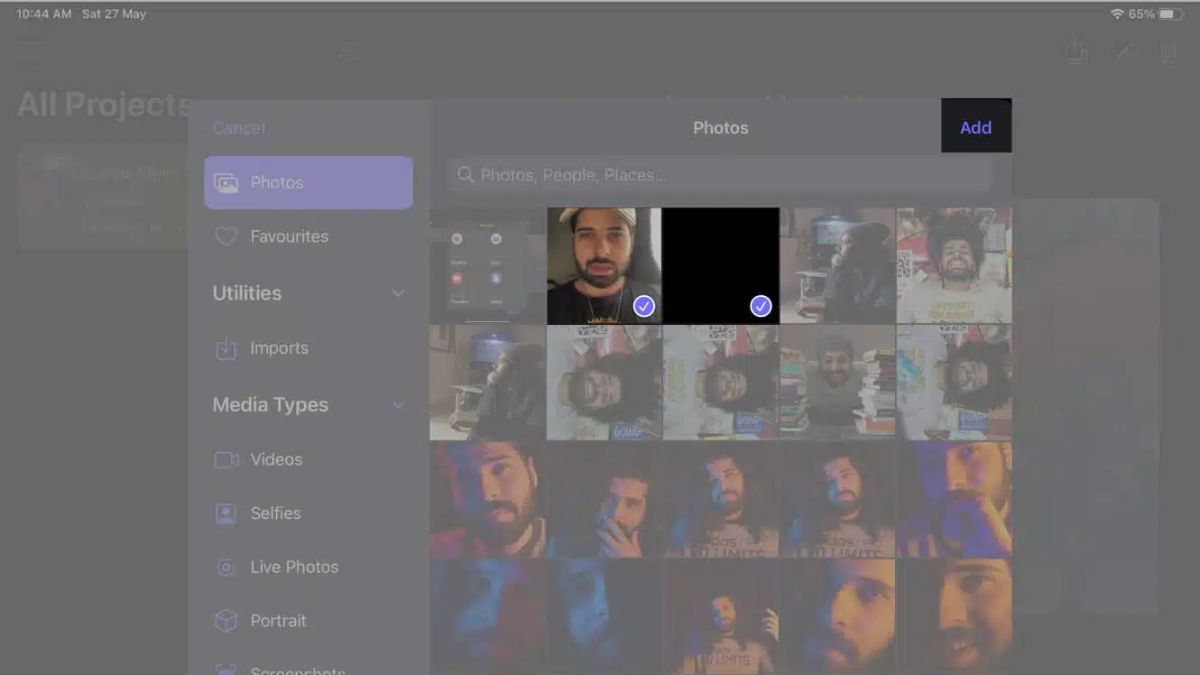
Ngoài ra, bạn cũng có thể quay video mới bằng camera của iPad bằng cách nhấn vào biểu tượng camera hoặc bắt đầu với một dự án trống bằng cách chọn Blank.
Chỉnh video bằng Final Cut Pro
Final Cut Pro cho iPad được tích hợp nhiều tính năng thân thiện với người dùng để nâng cao trải nghiệm chỉnh sửa video. Dưới đây là một số công cụ chỉnh sửa cơ bản bạn có thể sử dụng:
- Trimming: Bạn có thể dễ dàng cắt bớt các clip của bạn để xóa phần mà bạn không muốn sử dụng.
- Splitting: Chia clip của bạn thành nhiều phân đoạn để chỉnh sửa chính xác hơn.
- Deleting: Xóa các clip không mong muốn khỏi dự án của bạn bằng tùy chọn xóa đơn giản.
- Rotating: Xoay clip của bạn và điều chỉnh hướng theo mong muốn và nhu cầu sử dụng.
- Cropping: Cắt clip của bạn để tập trung vào các phần cụ thể hoặc loại bỏ những phần không mong muốn.
- Adding effects: Bạn có thể áp dụng nhiều hiệu ứng khác nhau để nâng cao sức hấp dẫn trực quan cho video.
- Transitions: Chuyển tiếp mượt mà giữa các clip khác nhau để có trải nghiệm xem liền mạch. Titles: Thêm tiêu đề văn bản để giới thiệu các phần hoặc cung cấp ngữ cảnh cho video của bạn.
- Backgrounds: Tùy chỉnh nền video bằng các màu sắc hoặc hình ảnh khác nhau.
- Objects: Chèn và thao tác các đối tượng trong video theo sáng tạo của bạn.
- Soundtracks: Thêm nhạc hoặc bản âm thanh để nâng cao trải nghiệm âm thanh cho video của bạn.
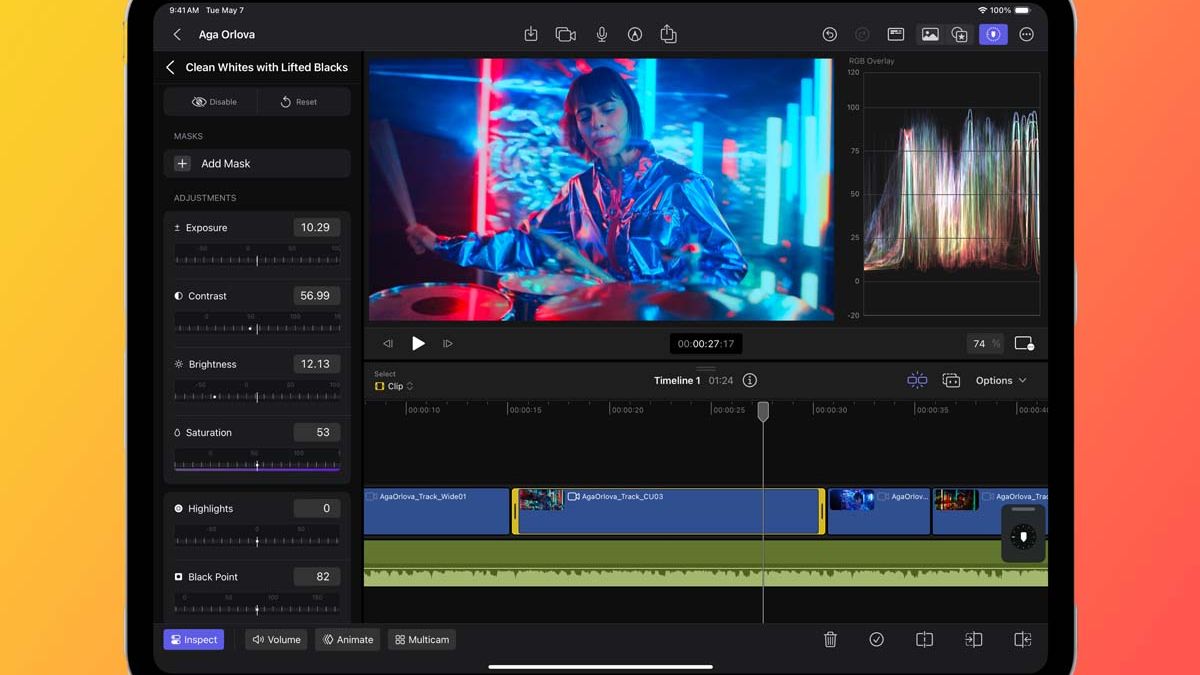
Ngoài những tính năng cơ bản này, Final Cut Pro cho iPad còn cung cấp khả năng chỉnh sửa nâng cao để bạn có thể chỉnh sửa video một cách chuyên nghiệp và chất lượng hơn:
- Multicam editing: Chỉnh sửa cảnh quay từ nhiều camera cùng lúc để có nội dung động.
- Color grading: Điều chỉnh và tinh chỉnh màu sắc của video để đạt được phong cách hình ảnh mà bạn mong muốn.
- Titles: Tạo tiêu đề hấp dẫn trực quan với phông chữ, tùy chỉnh kích thước và hình ảnh động dễ dàng.
- Motion graphics: Thêm đồ họa hoạt hình và hiệu ứng hình ảnh hấp dẫn vào video của bạn.
- Live Drawing: Vẽ trực tiếp trên màn hình trong khi phát video để chú thích hoặc đánh dấu các phần cụ thể.
- Picture in Picture mode: Phủ nội dung video hoặc hình ảnh bổ sung lên cảnh quay chính của bạn.
Thêm tiêu đề, hiệu ứng và các tính năng chỉnh sửa khác vào video trên Final Cut Pro
Bước 1: Nhấn vào biểu tượng Titles (biểu tượng có hình ngôi sao).
Bước 2: Chọn một trong các tính năng chỉnh sửa dưới đây:
- Effects
- Transitions
- Titles
- Backgrounds
- Objects
- Soundtracks
Sau đó, bạn nhấn và giữ tính năng chỉnh sửa rồi kéo vào Timeline để sử dụng.
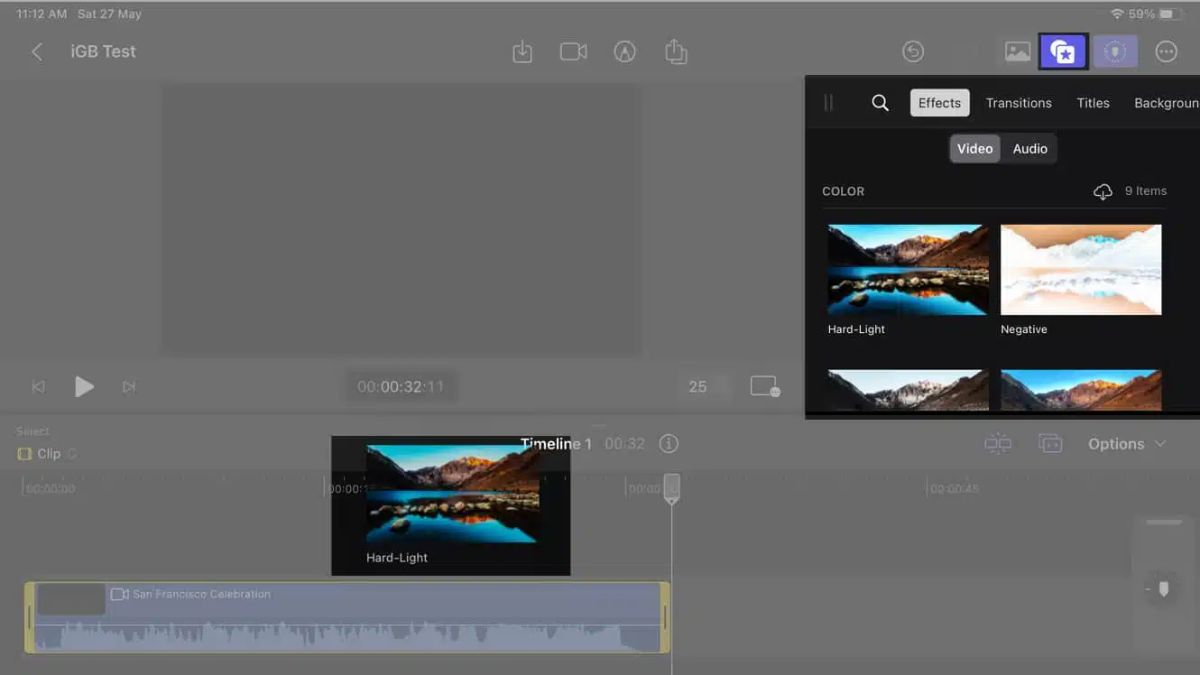
Cách xuất video sau khi chỉnh sửa
Bước 1: Sau khi chỉnh sửa xong, bạn nhấn vào nút Share trên thanh công cụ.
Bước 2: Bạn lựa chọn một trong các loại Export bên dưới:
- Video
- Audio Only
- Current Frame
- Final Cut Pro for iPad Project
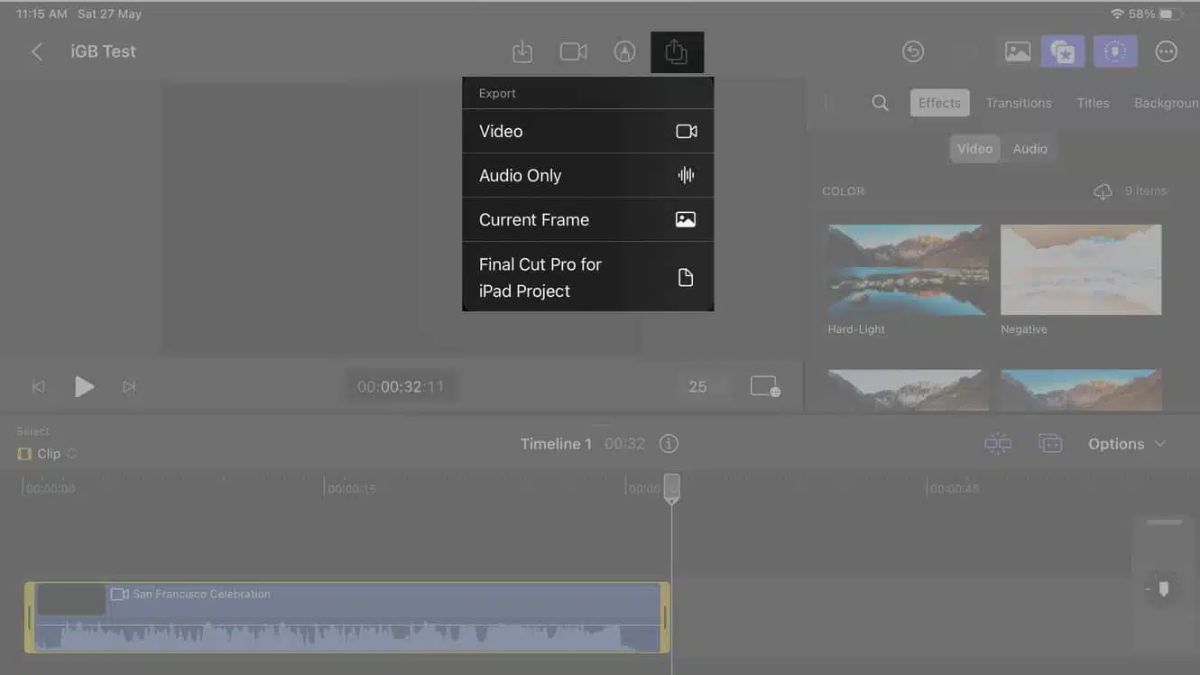
Bước 3: Tiếp đến, điều chỉnh các cài đặt khác, nhấn Export bên góc trên bên phải.
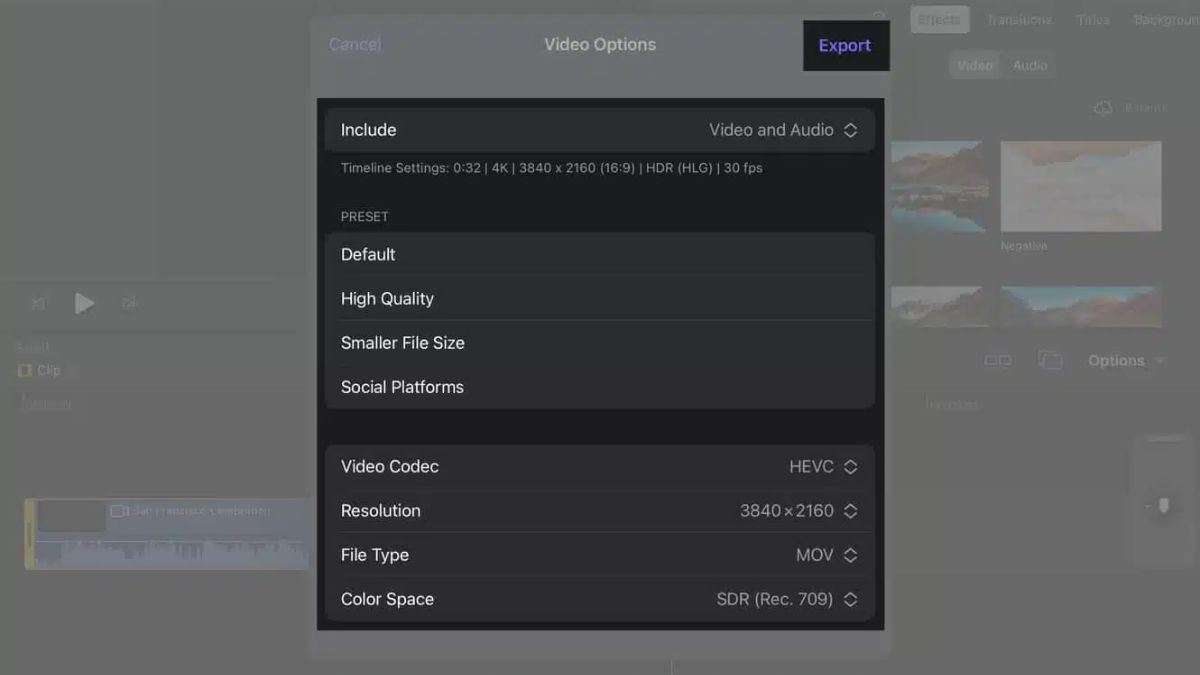
Vài tips nhỏ giúp sử dụng Final Cut Pro hiệu quả
Khám phá những bí kíp độc đáo để làm chủ Final Cut Pro, nâng cao hiệu suất chỉnh sửa video một cách chuyên nghiệp. Những mẹo nhỏ này sẽ giúp bạn tiết kiệm thời gian và tạo nên những kiệt tác video ấn tượng!
Sử dụng Apple Pencil và Magic Keyboard
Apple Pencil cho phép bạn vẽ, ghi chú trực tiếp trên footage, tạo ra các tiêu đề viết tay độc đáo trong Final Cut Pro. Magic Keyboard cung cấp các phím tắt mạnh mẽ, giúp tăng tốc độ chỉnh sửa và điều hướng chính xác hơn.

Sử dụng Apple Pencil Pro, bạn có thể xoay và mở bảng công cụ để điều chỉnh hiệu ứng dễ dàng. Giá Final Cut Pro bản quyền là sự đầu tư xứng đáng cho những ai muốn nâng tầm chất lượng video chuyên nghiệp.
Sử dụng Multi-touch Gestures
Multi-touch Gestures trong Final Cut Pro giúp bạn thao tác nhanh chóng, từ thu phóng timeline đến điều chỉnh vị trí clip chỉ bằng ngón tay. Sử dụng cử chỉ chụm để phóng to hoặc vuốt để di chuyển qua các đoạn footage một cách trực quan.

Tính năng này đặc biệt hữu ích trên iPad, tăng cường sự linh hoạt khi chỉnh sửa. Tận dụng đồng thời cử chỉ đa chạm và Apple Pencil để nâng cao hiệu suất chỉnh sửa tối đa.
Quản lý các Assets hiệu quả
Quản lý Assets trong Final Cut Pro giúp bạn tổ chức media một cách khoa học, tiết kiệm thời gian tìm kiếm. Sử dụng Smart Collections để tự động sắp xếp clip dựa trên từ khóa hoặc tiêu chí tùy chỉnh.
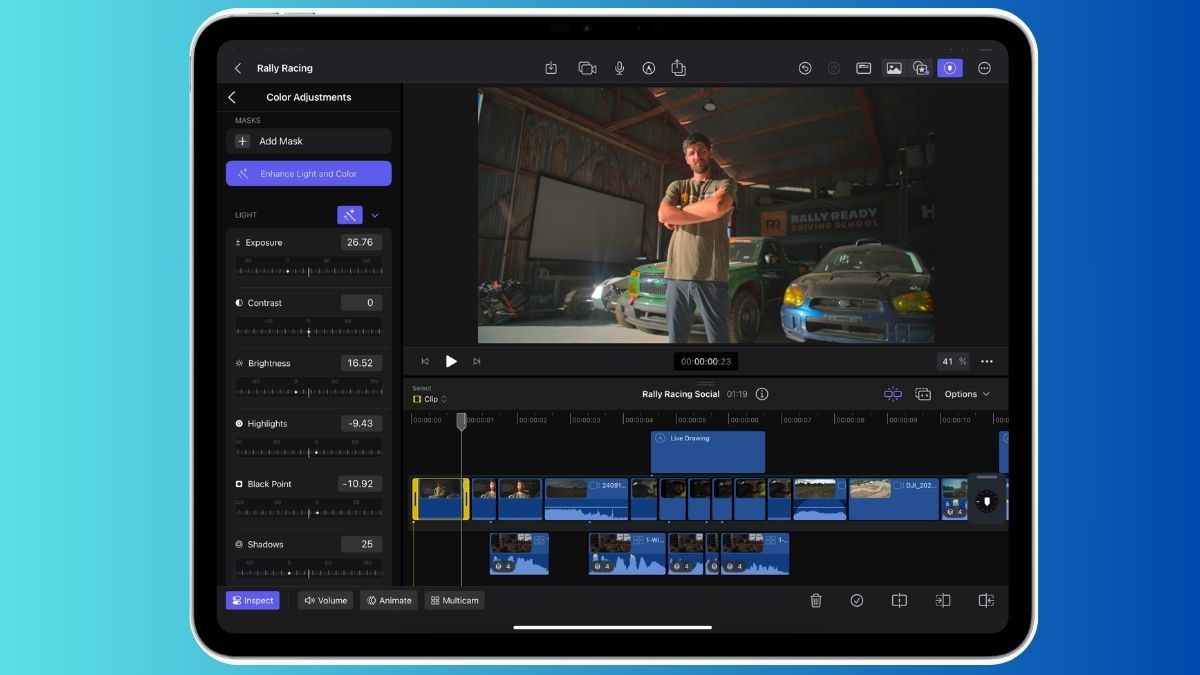
Tận dụng tính năng proxy media để chỉnh sửa mượt mà trên các thiết bị có cấu hình thấp. Đặt tên clip rõ ràng và sử dụng metadata để nâng cao hiệu quả tìm kiếm và chỉnh sửa. Khi đã đầu tư với giá Final Cut Pro bản quyền, bạn nên tận dụng tối đa các công cụ quản lý để tối ưu hiệu suất làm việc.
Nắm vững Magnetic Timeline
Magnetic Timeline của Final Cut Pro tự động căn chỉnh clip, giúp loại bỏ khoảng trống và giữ timeline gọn gàng khi chỉnh sửa. Tính năng này cho phép di chuyển clip mà không làm xáo trộn các đoạn khác, tiết kiệm thời gian. Thành thạo Magnetic Timeline sẽ giúp bạn tạo ra các dự án video mượt mà và chuyên nghiệp mà không cần phải tốn nhiều thời gian để mày mò.

Như vậy, Sforum đã bật mí cho bạn phần mềm Final Cut Pro là gì và hướng dẫn cách sử dụng phần mềm cơ bản cực chi tiết cho người mới bắt đầu. Hy vọng qua bài viết này sẽ giúp bạn sử dụng phần mềm này để chỉnh sửa nhiều video chất lượng.
- Xem thêm: Ứng dụng/Phần mềm
[Product_Listing categoryid="944" propertyid="" customlink="https://cellphones.com.vn/tablet/ipad.html" title="Các mẫu iPad đang được quan tâm nhiều tại CellphoneS"]
Câu hỏi thường gặp
Final Cut Pro có mất phí không?
Final Cut Pro có dùng được trên hệ điều hành Windows không?








Bình luận (0)